Backup Android Phone to PC with Simple and Secure Methods
Many people only realize they didn't back up their phone's data after their phone's screen suddenly went black, or they forgot their lock screen passcode. Instead of waiting, back up your data to your computer in advance is much better. This way, you can protect your data and restore it quickly, whether or not your device can be unlocked. Next, I will take you through the most concise way to master how to backup Android phone to PC even forgot password, so that the backup is truly controllable and available.
PAGINA-INHOUD:
Part 1. Why You Should Back Up Android to PC
Most people save important content on their phones every day, but rarely have a truly reliable outlet for that data. Until the device suddenly goes black, the system is abnormal, or gets stuck in how to backup Android phone to PC when forgetting password dilemma, it is not easy to find out that you want to get back the data.
Here's the value of backing up an Android phone to a PC: the computer space is more stable, accessible, and not subject to the same network or sync failures as the cloud. By putting it on your PC ahead of time, you can quickly retrieve the information you need at any time.
What's more, backups aren't complicated. Once you have this secure channel from your phone to your computer, it will be much easier to switch devices, restore systems or deal with failures later, and it will give you real control over your data.
Part 2. Fully Back Up Android Phone to PC in a Few Clicks
If you want a more time-saving and error-free way to back up an Android phone to a PC, a professional tool is often much more reliable than manual transfer. Apeaksoft Android-gegevensback-up en -herstel is specifically designed for this need, allowing you to save all the content you need on your computer with one click, making the backup process more controllable and reliable.
Backup All Android Data in a Few Clicks
- One-click complete backup, supports batch processing to save time.
- Supports selective backup, allowing you to save photos, messages, contacts, and other content individually.
- Backup files can be encrypted to enhance local storage security.
- Simple recovery steps, enabling you to sync data back to your device anytime.
Veilige download
Veilige download

Stap 1. The main interface will show two operation modes. You can choose a full backup or selectively back up data types. If you choose the latter, select Back-up van apparaatgegevens.

Stap 2. Plug your Android phone into the computer via a USB cable, and the software will automatically read your device information and display the types of data that can be backed up. You can choose whether to make the backup private, then click the Start knop.

Stap 3. The program will generate a backup on your computer, which you can restore whenever needed, and you're free to select where it's saved.

Part 3. Backup Android to PC with USB Cable
If you want to back up certain files without relying on Android backup software for PC, using a USB data cable is a more direct option. This way, you can manually transfer the content you need to your PC, giving your frequently used data an extra safe copy. This method is suitable for users who just want to perform a basic Android to computer backup, and it can also serve as a supplement to professional tools.
Stap 1. Use the original or a reliable USB data cable to connect your phone to the computer. After connecting, you will see USB charging or a similar option in the notification bar.
Stap 2. On your phone, open the USB options and switch to MTP. This allows the computer to recognize the internal storage or SD card of the phone.
Stap 3. On the computer, open deze PC and find your phone's device name. Once inside, you will see common folders like DCIM, Pictures, Movies, etc. Some users may accidentally delete certain system folders due to a lack of prior knowledge, but that's okay. You can restore the DCIM folder later indien nodig.
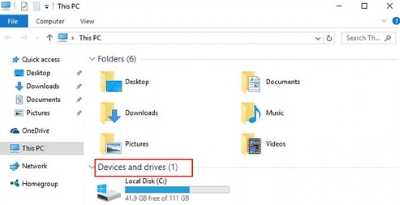
Stap 4. Copy the files or folders you need to save to any location on your computer. You can organize them by category to make it easier to find them later.
Although this method cannot achieve a full system-level backup, it is still very practical for backing up important files, photos, or work materials, and can also be used in conjunction with other methods to create a more comprehensive backup structure.
Part 4. Backup Android to Computer via Google Account
If you want to sync data across multiple devices or quickly restore commonly used data when changing phones, a Google account is also a reliable backup option. It can automatically sync some settings, making backing up an Android to a computer less dependent on manual operations. Although this method won't download all files to your PC, even if your account becomes unavailable, you can still ensure that your core data can be found through Google-accountherstel.
Stap 1. Open Instellingen on your phone and go to the Google account page.
Stap 2. Ga naar uw backup options, where you will see items like contacts, text messages, and device settings that can be synced. After turning on the Back-up nu button, as long as you stay connected to the internet, this content will continuously update to your Google Cloud storage.
Stap 3. Log in to the same Google account on a computer browser, and all the data can be viewed or exported directly from the web.

Although Google is more about syncing rather than full backup, it allows your core data not to rely on a single device, enabling you to quickly recover key information when your phone malfunctions or cannot be unlocked, and it can complement other backup methods.
Conclusie
Backing up Android phone to PC has never been a hassle; it's the best way to stay in control in case of device accidents, forgotten passwords, or when switching phones. If you want the backup process to be more secure and want to avoid panic when you need to restore data, Apeaksoft Android-gegevensback-up en -herstel is the most convenient choice. It allows you to clearly manage all your backups on your computer, making the security and controllability of your data truly effective.
Gerelateerde artikelen
Hoe lang duurt het om een iPhone-back-up te maken naar iCloud? Wat beïnvloedt de back-upsnelheid? Hoe versnel je het back-upproces? Klik hier voor meer informatie!
Met belangrijke informatie in je iPhone-notities kun je beter een back-up maken. Deze post leert je hoe je een back-up maakt van iPhone-notities, kies degene die het beste bij je past!
Om een back-up te maken van berichten op Samsung, kunt u Apeaksoft Android Data Backup & Restore, de Samsung Cloud-service of mobiele apps gebruiken.
Wilt u een back-up en terugzetten van WhatsApp-gegevens op Android of iPhone? Lees de onderstaande passage die helpt bij het oplossen van het probleem.

